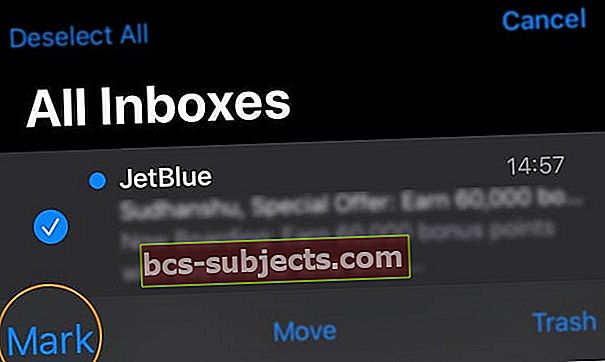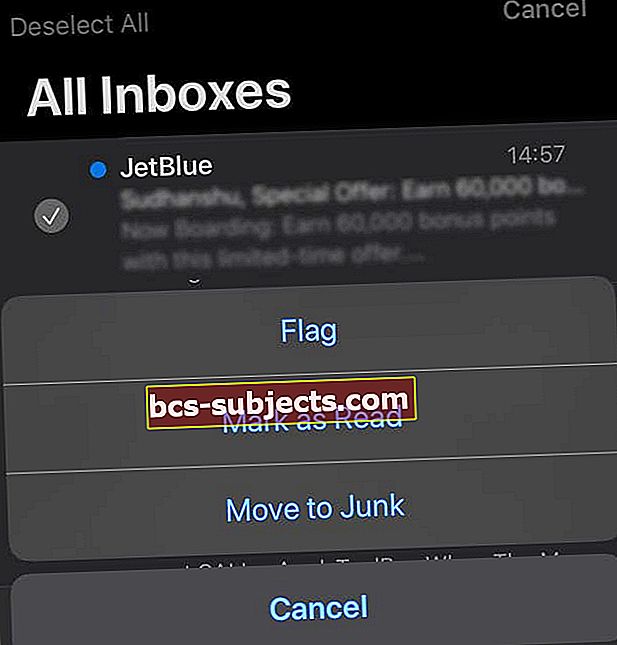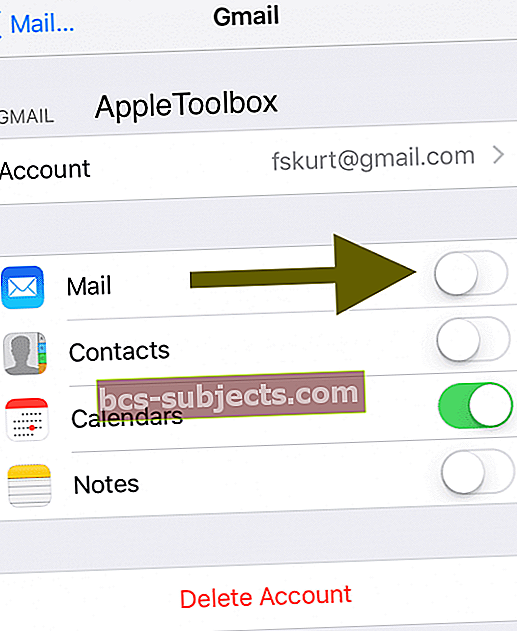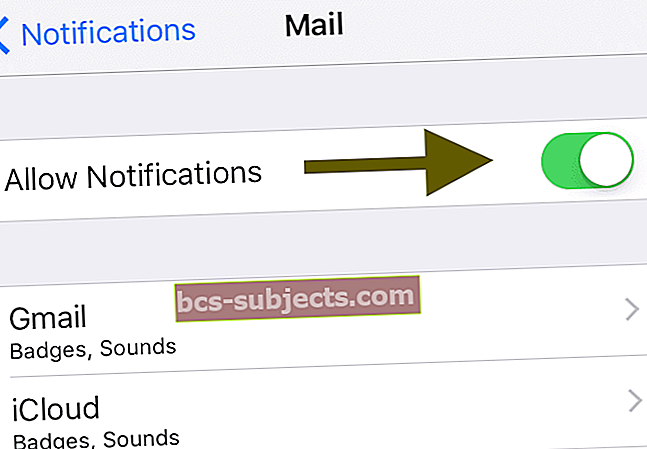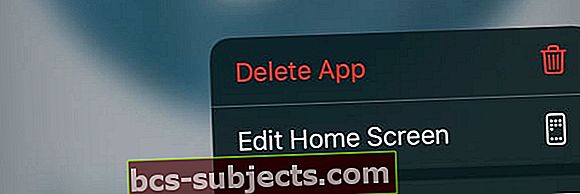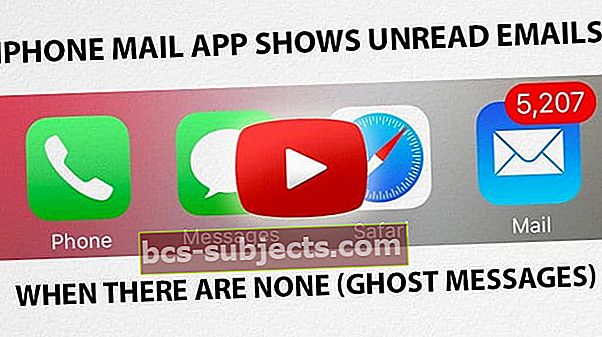Mitmed iPhone ja iPad teatavad, et sisseehitatud iOS Maili rakenduse lugemata e-posti indikaator (punase ringi märgi teatis) näitab mõnda lugemata e-kirja, kui nende postkastis pole tegelikult lugemata e-kirju. Nimetame neid "kummitus" sõnumiteks. Kui olete proovinud hulgaliselt aega nende eemaldamiseks, võite lihtsalt tunda, et need on igaveseks kinni jäänud !!! Kuid ärge kartke, meil on mõned näpunäited, kuidas need meilid lugemata kastist välja viia ja oma õigesse kohta.
Järgige neid kiireid näpunäiteid, et parandada, kui teie iPhone'i lugemata meilide arv on vale
- Taaskäivitage seade või taaskäivitage see
- Tuvastage oma lugemata e-post rakenduse Mail kaudu või e-posti veebisaidi abil ja märkige lugemata meil loetuks
- Või Maci omanike jaoks avage meilirakendus ja valige ülalt menüüribalt menüü Postkast. Valige Märgi kõik kirjad loetuks
- Kui kasutate intelligentseid postkaste, kustutage intelligentne postkast, mis põhjustab selle probleemi ja loob uue samade reeglitega
- Rakenduse Seaded kaudu saate oma e-posti konto seadetes sisse ja välja lülitada
- Peida rakenduse Mail märguanded (püsivate või korduvate probleemide korral)
- Lähtestage rakendus Mail, kustutades rakenduse Mail ja installides selle uuesti
Tondisõnumite parandused (iOS Maili rakendus näitab lugemata e-kirju)
Proovige neid samme, kuni probleemi lahendate
Leidke oma lugemata meil ja märkige see loetuks
Esmalt kontrollige, kas teie postkastis pole tõesti lugemata e-kirju. Teil võib olla mõni lugemata meil, mida te ei pruugi teada.
Oletame näiteks, et kasutate oma e-posti kontona Gmaili. Avage Safari (või mõni muu Interneti-brauser) ja minge Gmaili saidile. Lugemata Gmaili sõnumite leidmiseks sisestage otsingukasti „on: lugemata‘(Ilma jutumärkideta)
Kui see otsing leiab lugemata sõnumeid, märkige need loetuks. Kontrollige, kas see lahendab teie probleemi.

Või märkige kõik oma meilid loetuks
- Avage rakendus Mail
- Valige Kõik postkastid

- Puudutage valikut Muuda
- Valige Vali kõik
- Puudutage valikut Mark
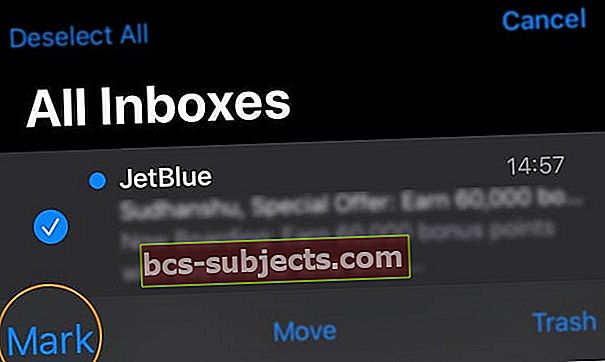
- Valige Märgi loetuks
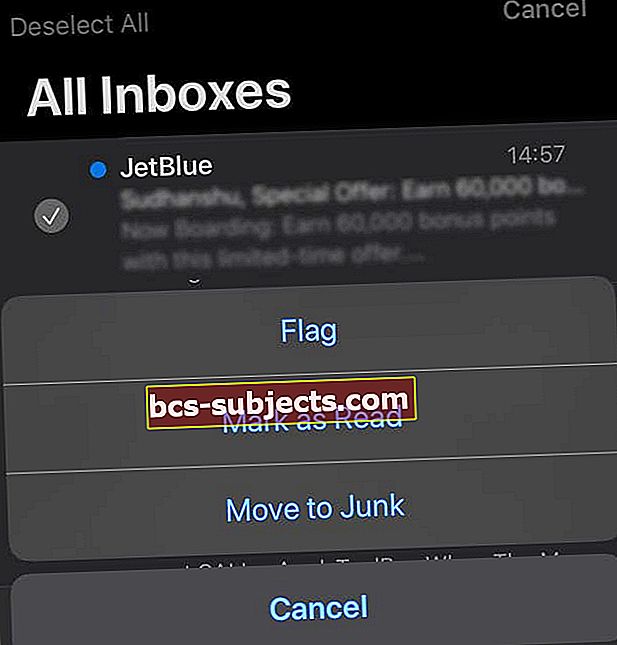
Lähtestage e-posti konto rakenduses Mail
Järgmine lahendus on e-posti seadete keelamine ja Maili taaskäivitamine
- Minema Seaded> Paroolid ja kontod> Kontod
- Või Seaded> Mail (või Mail, Contacts, Calendars)> Kontod
- Valige meilikonto, kus kuvatakse valed lugemata meilisõnumid
- Kui teil on rohkem kui üks, tehke need toimingud iga konto jaoks
- Selle keelamiseks lülitage valik „Mail” välja. See toiming ei kustuta teie kontot
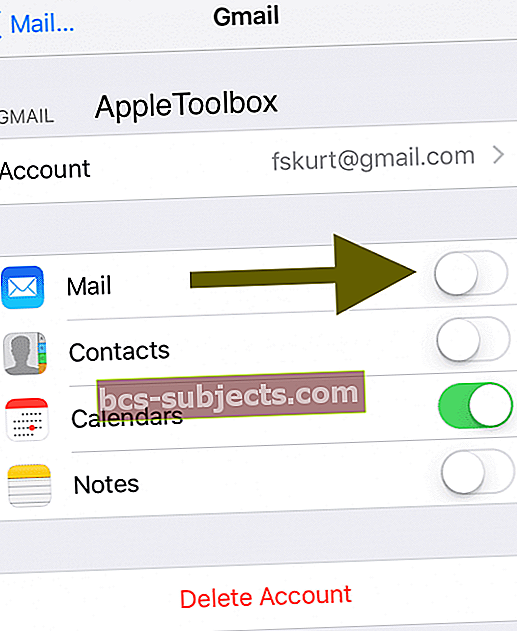
- Seadetest väljumiseks avakuvale naasmisega
- Sulgege rakendus Mail, pühkides üles oma viipuriba või vajutades kaks korda nuppu Avaleht. Leidke rakenduse Mail eelvaade ja pühkige selle sulgemiseks üles
- Nüüd veel kord minna Seaded> Paroolid ja kontod> Kontod
- Vanemate iOS-ide jaoks minge menüüsse Seaded> E-post (meil, kontaktid, kalendrid) ja valige meilikonto
- Selle lubamiseks lülitage sisse ON Mail
- Kontrollige, kas teie meilirakendus näitab nüüd õiget lugemata meilide arvu.
Kui see ei jäänud kinni, lisage pärast Mail App'i sulgemist taaskäivitamine.
Kui seade on sisse lülitatud, naaske jaotisse Seaded ja lülitage Mail uuesti sisse. Või proovige sunnitud taaskäivitamist nende sammude vahel.
Juhtub palju? Peida lugemata meilinumber
- Minema Seaded> Märguanded> E-post
- Lülitage välja Luba märguanded
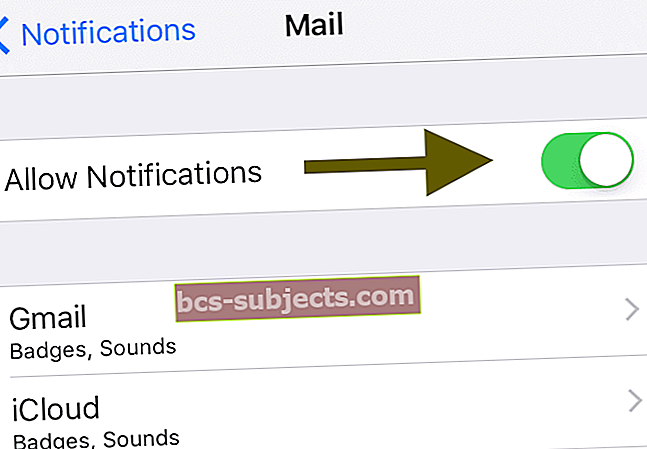
Soovitame seda sammu ainult püsivate või korduvate probleemide korral rakenduse Mail lugemata meilide arvuga.
Kustutage ja installige uuesti meilirakendus
Kui kasutate iOS 10 või uuemat versiooni, lubab Apple nüüd kasutajatel kustutada teatud kohalikud rakendused, sealhulgas rakenduse Mail! Kui kustutate rakenduse Mail, kustutab see ka kõik teie kohalikud andmed, kuid iCloudi kaudu salvestatud dokumente või andmeid ei kustutata.
Esiteks eemaldage kiri
- IDevice'is hoidke rakendust Mail kergelt all, kuni see väriseb või kuni näete menüüd Kiiretoiming
- Kui see ei jigiseeri, kasutage vähem survet
- Valige kiirtoimingutest Kustuta või puudutage rakenduse vasakus ülanurgas olevat x, seejärel puudutage käsku Eemalda
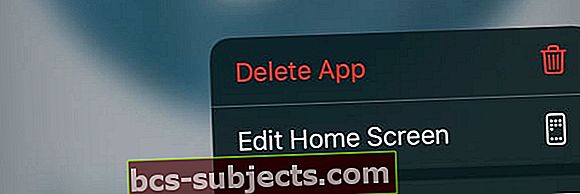
- Lõpetamiseks vajutage nuppu Kodu või vajutage Valmis
Kui ühendate oma seadme Apple Watchiga, eemaldatakse rakenduse Mail eemaldamine iPhone'ist ka rakendus Apple Watchist.
Järgmisena taastage meil
- Avage App Store
- Puudutage otsingu otsimiseks alumist vahekaarti ja tippige tähelepanu keskpunkti väljale Mail
- Posti uuesti installimiseks puudutage pilveikooni
- Pärast uuesti installimist minge aadressileSeaded> Paroolid ja kontodja lülitage kõigi loetletud kontode jaoks sisse post
- Inimeste jaoks, kes kasutavad iOS 10 või vanemat versiooni, peate oma konto üksikasjad uuesti sisestama. MinemaSeaded> Mailja lisage oma kontod uuesti sisse
Kui teil on Apple Watch, taastatakse Maili paaritatud iPhone'i abil see rakendus ka teie Apple Watchis.
Kas soovite veel üht võimalust meili kustutamiseks?
Rakendusi Seaded saate kustutada ja uuesti installida. MinemaSeaded> Üldine> iPhone'i salvestusruum (või iPad, iPod Touchi salvestusruum). 
Seejärel kerige loendis Mail App'i leidmiseks alla, puudutage seda ja valige Kustuta rakendus.
IOS 11 või uuema versiooniga inimeste puhul ärge valige rakenduse mahalaadimine, kuna see säilitab kõik meilirakenduse dokumendid ja andmed ning probleem võib pärast uuesti installimist taastuda.
Pole aega? Vaadake meie videot!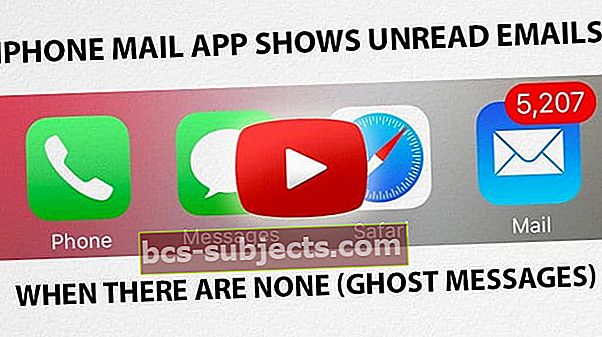
Kui aeg on probleem või peate seda õppima õppides, vaadake meie videot ja järgige, kui käime läbi parimad näpunäited, et teie Mail-rakendus uuesti normaalselt tööle saada.
Lugeja näpunäited
- Kui teil on Mac, avage meilirakendus ja märkige kõik oma meilid loetuks. See tavaliselt lahendab probleemi
- Avage oma e-posti aadress veebibrauseri või selle enda rakenduse (mitte Apple'i rakenduse Mail) kaudu ja sisestage seejärel silt: lugemata otsingukasti. See otsing peaks näitama teile kõiki teie konto sõnumeid, mis on märgitud lugemata - märkige need loetuks, lugege või kustutage
- Läksin lihtsalt oma veebipõhisele e-posti kontole ja otsisin sõna „lugemata”. See näitas mulle kõiki lugemata kirju, mis mingil põhjusel ei avane, kui ma oma iPhone'is oma kirju sirvin. Märgistasin nad loetuks ja parandasin oma probleemi eksemplaris!
- Richo lahendas selle, logides sisse Gmaili veebiversiooni ja märkides eksinud meilid loetuks
- Siin on minu lahendus: minge e-posti ikooni rakendusse, valige murettekitav e-kiri, klõpsake käsul Muuda (paremas ülanurgas), allosas klõpsake nuppu Märgi kõik ja märkige kõik loetuks. Viola, see on parandatud!
- Otsige kausta „Kõik kirjad”. Kui sellel on lugemata e-kirju, tühjendage ja märkige see kiri loetuks. Minu jaoks, kui ma seda tegin, värskendati minu iPhone ja probleem on lahendatud!
- IPhone'i jaoks kadusid kummituslikud kirjad, keelates meilid, lülitades seejärel välja, seejärel uuesti sisse ja lubades uuesti Maili.
- Märkisin KÕIK oma sõnumid lugemata, ootasin minut ja märkisin siis kõik loetuks. See töötas minu jaoks!
- Pidin oma iPadi (Home plus Power) lähtestama sundima, mitte lihtsalt välja lülitama, kuid siis see toimis.
- Palju lihtsam on märkida kõik oma meilid loetuks.
- Pidin astuma täiendava sammu ja minema Üldine> Piirangud> Muudatuste lubamine> Kontod ja klõpsake nuppu "Luba muudatused", enne kui ma e-posti välja lülitada sain, aga kui ma seda tegin, siis see toimis hästi.
- Kustutasin seadetest oma e-posti konto, logisin uuesti sisse ja see töötas nagu võlu. Minu 35 lugemata e-kirja on kadunud!
- Minge individuaalse e-posti konto täpsemate seadete juurde ja pühkige vahekaart SSL välja. Seejärel väljuge. Nad peaksid olema kadunud. Taas sisselülitamiseks minge uuesti jaotisse Seaded ja lülitage oma e-posti aadress üles järgmiselt.
- Läksin otse oma e-posti serverisse - minu puhul AOL.com ja logisin Chrome'i kaudu sisse ning märkisin kõik seal olevad kirjad loetuks. See näis probleemi lahendavat ja ilmus kohe minu telefonis õigesti. Ükski ülaltoodud parandustest ei tundunud töötavat, kuid see toimis praegu.